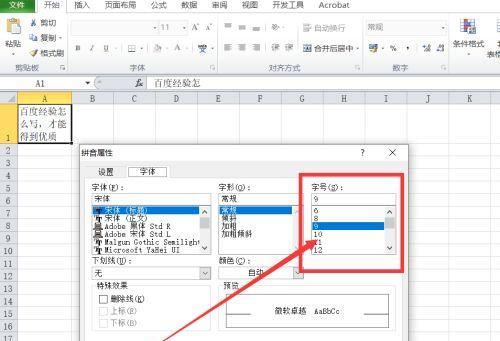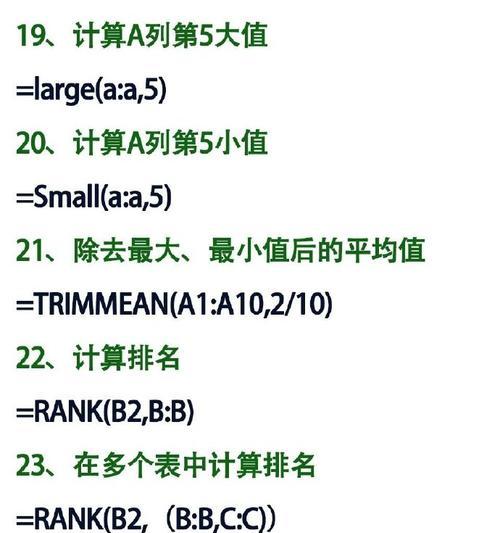随着信息时代的到来,数据处理已成为各行各业不可或缺的一部分。而Excel作为一款功能强大、应用广泛的电子表格软件,其筛选功能无疑能够帮助用户快速、准确地处理数据。本文将详细介绍如何运用Excel表格的筛选功能,为读者提供数据处理的技巧和方法。

了解筛选功能
Excel表格的筛选功能是指根据特定条件在大量数据中筛选出符合条件的数据,从而快速找到所需信息。用户可以根据不同需求,选择筛选条件,并通过简单操作实现数据筛选。
单列筛选数据
用户可通过在单列上设置筛选条件,仅显示符合条件的数据。在Excel表格中,点击“数据”选项卡上的“筛选”按钮,即可打开筛选菜单。选择需要筛选的列,然后在筛选菜单中设置条件,即可完成单列筛选操作。

多列筛选数据
有时,我们需要根据多个条件进行数据筛选。在Excel中,可以通过使用“自定义筛选”功能实现多列筛选。用户只需在筛选菜单中添加多个筛选条件,并设置连接条件,即可进行多列筛选操作。
基于文本条件的筛选
除了基本的数值条件筛选外,Excel还提供了基于文本条件的筛选功能。例如,用户可根据关键词、字母顺序等进行筛选,快速找出所需数据。在筛选菜单的条件设置中,选择“文本筛选”选项,即可使用文本条件进行数据筛选。
基于日期和时间的筛选
当涉及到日期和时间数据的筛选时,Excel的筛选功能同样非常便捷。用户可以设置日期范围、时间区间等条件,实现对数据的精确筛选。在筛选菜单中选择“日期筛选”或“时间筛选”选项,然后设置相应条件即可。

高级筛选功能
除了基本的筛选功能外,Excel还提供了高级筛选功能。用户可根据多个复杂条件进行数据筛选,并通过设置复杂的逻辑关系,实现更加精确的数据筛选。通过在“数据”选项卡中选择“高级筛选”,用户可以使用高级筛选功能。
自定义筛选条件
在Excel表格中,用户可根据自身需求设置自定义筛选条件。通过点击筛选菜单中的“自定义筛选”选项,用户可以灵活地设置筛选条件,满足不同的数据处理需求。
筛选后操作
在完成数据筛选后,Excel还提供了一系列操作供用户选择。用户可根据实际需求,选择复制筛选结果、隐藏非筛选结果等操作,进一步加工和处理数据。
筛选结果的动态更新
值得一提的是,Excel的筛选功能是动态的,即当源数据发生变化时,筛选结果会随之自动更新。这意味着用户无需重新设置筛选条件,就能保持数据的准确性和实时性。
快捷键操作
对于经常使用Excel进行数据处理的用户来说,掌握一些快捷键操作将极大提高工作效率。例如,使用Alt+D+F+F快捷键可快速打开筛选菜单;使用Ctrl+Shift+L可快速添加筛选功能等。
筛选技巧与注意事项
在使用Excel的筛选功能时,还有一些技巧和注意事项需注意。例如,合理设置筛选条件,避免过多或过少的数据结果;使用带有标题的数据表格进行筛选等。
筛选功能在数据分析中的应用
除了数据处理,Excel的筛选功能在数据分析中也具有重要作用。用户可基于特定条件,从庞大的数据中获取所需信息,进行更加精确的数据分析和决策。
筛选功能的局限性
虽然Excel的筛选功能强大且实用,但仍存在一定的局限性。例如,在大数据处理时,筛选功能会有一定的延迟;对于复杂逻辑关系的数据筛选,可能需要使用其他数据处理工具。
不断学习与实践
掌握Excel表格的筛选功能并不是一蹴而就的,需要不断学习和实践。只有通过日常使用和尝试,才能熟练掌握其操作技巧,并发现更多应用场景。
结语——提高数据处理效率的利器
Excel表格的筛选功能是一项强大的工具,能够帮助用户快速、准确地处理大量数据。通过学习和应用筛选功能,用户可以提高数据处理的效率,从而更好地应对各类数据处理任务。
通过使用Excel表格的筛选功能,我们可以在海量数据中快速找到所需信息,提高数据处理的效率和准确性。无论是简单的单列筛选,还是复杂的多列、高级筛选,Excel都提供了相应的功能和操作方法。掌握Excel表格的筛选功能,将为我们的工作带来便利,提升数据处理能力。学会使用Excel表格的筛选功能,是数据处理工作中不可或缺的一项技能。
标签: #表格